相信很多小伙伴都不知道Windows10中直接下载到桌面保存的文件,系统都会默认储存在C盘中,导致文件存储过多后会出现明显的卡顿问题。那么用户如果想要重新设置桌面文件夹存储位置
相信很多小伙伴都不知道Windows10中直接下载到桌面保存的文件,系统都会默认储存在C盘中,导致文件存储过多后会出现明显的卡顿问题。那么用户如果想要重新设置桌面文件夹存储位置的话,小编下面文章中讲解的教程方法就能对大家有所帮助。

Windows10设置桌面文件夹存储位置步骤介绍
1.打开此电脑中的文件后,鼠标右键点击快速访问一栏中的桌面按钮
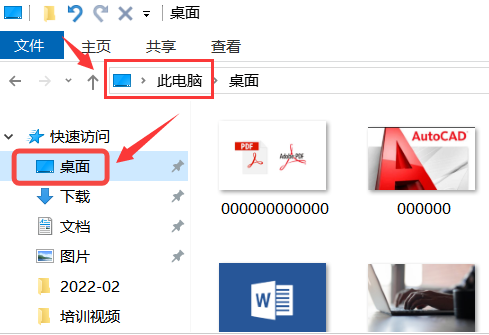
2.随后在子栏目菜单中点击属性选项
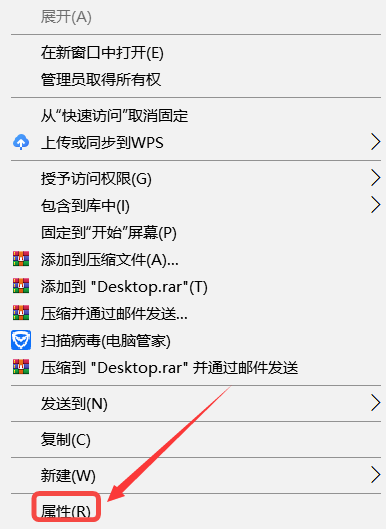
3.将打开的桌面属性页面切换到位置板块,修改硬盘存储位置
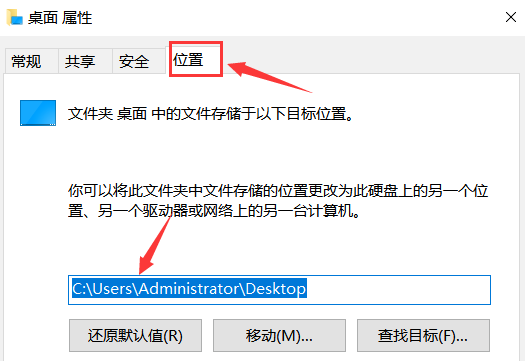
4.完成修改后,点击确定按钮保存设置即可
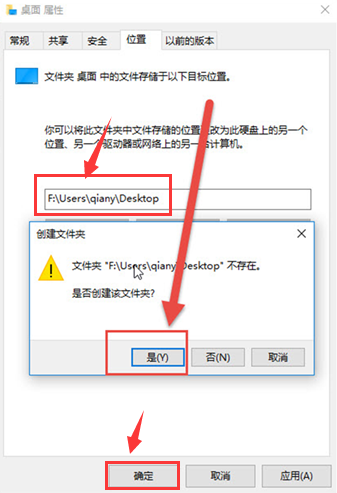
这样一来该文件夹中的数据就会自动转移到新设的磁盘路径中保存了,是不是非常简单呢?
